
Устройство персонального компьютера (Внутренние компоненты персонального компьютера)
Содержание:
Введение
Компьютер — машина для проведения вычислений, ввода, вывода, хранения и передачи информации.
При помощи вычислений компьютер способен обрабатывать информацию по заранее определённому алгоритму. Кроме того, компьютер при помощи программного обеспечения способен принимать, хранить и осуществлять поиск информации, выводить информацию на различные виды устройств вывода. Своё название компьютеры получили по своей основной функции — проведению вычислений. В настоящее время функция вычислений для компьютеров становится второстепенной, и большинство компьютеров используются для обработки и управления информацией, а также игр.
Выполнение поставленных перед ним задач компьютер может обеспечивать при помощи перемещения каких-либо механических частей, движения потоков электронов, фотонов, квантовых частиц или за счёт использования эффектов от любых других хорошо изученных физических явлений.
Термин «компьютер» является синонимом аббревиатуры «ЭВМ» (электронной вычислительной машины).
После появления персональных компьютеров, термин ЭВМ в последствие практически вытеснен из употребления и заменен более удобным термином «компьютер».
Архитектура компьютеров может непосредственно моделировать решаемую проблему, максимально близко (в смысле математического описания) отражая исследуемые физические явления. Так, электронные потоки могут использоваться в качестве моделей потоков воды при моделировании дамб или плотин. Подобным образом сконструированные аналоговые компьютеры были обычны в 1960-х годах, однако сегодня стали достаточно редким явлением.
В большинстве современных компьютеров проблема сначала описывается в понятном им виде, при этом вся необходимая информация представляется в двоичной форме (в виде единиц и нулей), после чего действия по её обработке сводятся к применению простой алгебры логики. Поскольку практически вся математика может быть сведена к выполнению булевых операций, достаточно быстрый электронный компьютер может быть применим для решения большинства математических задач (а также и большинства задач по обработке информации, которые могут быть легко сведены к математическим).
Было обнаружено, что компьютеры всё-таки не могут решить любую математическую задачу. Впервые задачи, которые не могут быть решены при помощи компьютеров, были описаны английским математиком Аланом Тьюрингом.
Результат выполненной задачи может быть представлен пользователю при помощи различных устройств ввода-вывода информации, таких, как ламповые индикаторы, мониторы, принтеры, проекторы и т. п.
Начинающие пользователи зачастую с трудом воспринимают идею того, что компьютер — просто машина и не может самостоятельно «думать» или «понимать» те слова, которые он показывает. Компьютер лишь механически отображает заданные программой линии и цвета при помощи устройств ввода-вывода. Человеческий мозг сам признаёт в изображённом на экране образы, числа или слова и придаёт им те или иные значения.
Современный рынок компьютеров является очень динамичным, однако актуальность данной темы заключается в том, что, несмотря на постоянный технический прогресс в области компьютерной техники, основные принципы строения и функционирования персональных компьютеров остаются прежними.
Объектом исследования данной курсовой работы является устройство персонального компьютера. Работа состоит из двух глав, в которых последовательно рассматриваются основные внутренние и внешние компоненты персонального компьютера.
Глава 1. Внутренние компоненты персонального компьютера
1.1 Блок питания
Компьютерный блок питания — блок питания, предназначенный для снабжения узлов компьютера электрической энергией. В его задачу входит преобразование сетевого напряжения до заданных значений, их стабилизация и защита от незначительных помех питающего напряжения. Также, будучи снабжён вентилятором, он участвует в охлаждении системного блока[1][1].
Основным параметром компьютерного блока питания является максимальная мощность, потребляемая из сети. В настоящее время существуют блоки питания с заявленной производителем мощностью от 200 до 1600 Вт.
Компьютерный блок питания для сегодняшней платформы PC обеспечивает выходные напряжения ±5 ±12 +3,3В Вольт. В большинстве случаев используется импульсный блок питания.
Хотя абсолютное большинство чипов использует не более 5 Вольт, введение линии 12 Вольт дает использовать большую мощность (импульсный блок питания без 12 Вольт не может выдавать более 210 Ватт), которая нужна для питания жёстких дисков, оптических приводов, вентиляторов, а в последнее время и материнских плат, процессоров, видеоадаптеров, звуковых карт.
1.2 Материнская плата
Материнская плата — это сложная многослойная печатная плата, на которой устанавливаются основные компоненты персонального компьютера (центральный процессор, контроллер ОЗУ и собственно ОЗУ, загрузочное ПЗУ, контроллеры базовых интерфейсов ввода-вывода). Как правило, материнская плата содержит разъёмы (слоты) для подключения дополнительных контроллеров, для подключения которых обычно используются шины USB, PCI и PCI-Express.
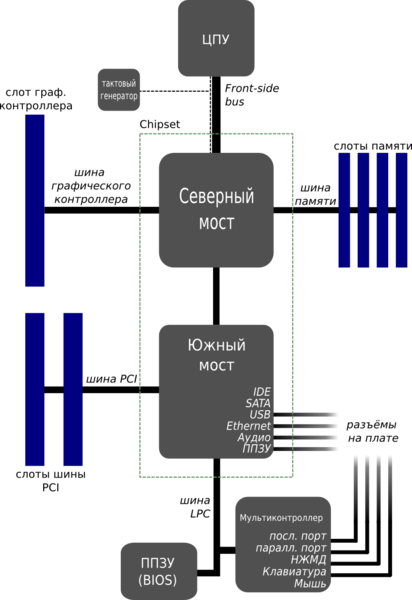
Основные компоненты, установленные на материнской плате:
- ЦПУ
- набор системной логики (англ. chipset) — набор микросхем, обеспечивающих подключение ЦПУ к ОЗУ и контроллерам периферийных устройств. Как правило, современные наборы системной логики строятся на базе двух СБИС: «северного» и «южного мостов»[2][4].
- Северный мост («англ. Northbridge»), MCH (Memory controller hub), системный контроллер — обеспечивает подключение ЦПУ к узлам, использующим высокопроизводительные шины: ОЗУ, графический контроллер[3][4].
Для подключения ЦПУ к системному контроллеру могут использоваться такие FSB-шины, как Hyper-Transport и SCI.
Обычно к системному контроллеру подключается ОЗУ. В таком случае он содержит в себе контроллер памяти. Таким образом, от типа применённого системного контроллера обычно зависит максимальный объём ОЗУ, а также пропускная способность шины памяти персонального компьютера. Но в настоящее время имеется тенденция встраивания контроллера ОЗУ непосредственно в ЦПУ (например, контроллер памяти встроен в процессор в AMD K8), что упрощает функции системного контроллера[4][1].
В качестве шины для подключения графического контроллера на современных материнских платах используется PCI Express. Ранее использовались общие шины (ISA, VLB, PCI) и шина AGP.
- Южный мост («англ. Southbridge»), ICH (I/O controller hub), периферийный контроллер — содержит контроллеры периферийных устройств (жёсткого диска, Ethernet, аудио), контроллеры шин для подключения периферийных устройств (шины PCI, PCI-Express и USB), а также контроллеры шин, к которым подключаются устройства, не требующие высокой пропускной способности (LPC — используется для подключения загрузочного ПЗУ; также шина LPC используется для подключения мультиконтроллера (англ. Super I/O) — микросхемы, обеспечивающей поддержку «устаревших» низкопроизводительных интерфейсов передачи данных: последовательного и параллельного интерфейсов, контроллера клавиатуры и мыши).
Как правило, северный и южный мосты реализуются в виде отдельных СБИС, однако существуют и одночиповые решения. Именно набор системной логики определяет все ключевые особенности материнской платы и то, какие устройства могут подключаться к ней.
- ОЗУ
- загрузочное ПЗУ — хранит ПО, которое исполняется сразу после включения питания. Как правило, загрузочное ПЗУ содержит BIOS, однако может содержать и ПО, работающие в рамках EFI.
Классификация материнских плат по форм-фактору
Форм-фактор материнской платы — стандарт, определяющий размеры материнской платы для персонального компьютера, места ее крепления к корпусу; расположение на ней интерфейсов шин, портов ввода/вывода, сокета центрального процессора (если он есть) и слотов для оперативной памяти, а также тип разъема для подключения блока питания.
Форм-фактор (как и любые другие стандарты) носит рекомендательный характер. Спецификация форм-фактора определяет обязательные и опциональные компоненты. Однако подавляющее большинство производителей предпочитают соблюдать спецификацию, поскольку ценой соответствия существующим стандартам является совместимость материнской платы и стандартизированного оборудования (периферии, карт расширения) других производителей.
- Устаревшие: Baby-AT; Mini-ATX; полноразмерная плата AT; LPX.
- Современные: АТХ; microATX; Flex-АТХ; NLX; WTX, CEB.
- Внедряемые: Mini-ITX и Nano-ITX; Pico-ITX; BTX, MicroBTX и PicoBTX[5][11]
Существуют материнские платы, не соответствующие никаким из существующих форм-факторов (см. таблицу). Обычно это обусловлено либо тем, что производимый компьютер узкоспециализирован, либо желанием производителя материнской платы самостоятельно производить и периферийные устройства к ней, либо невозможностью использования стандартных компонентов (так называемый «бренд», например Apple Computer, Commodore, Silicon Graphics, Hewlett Packard, Compaq чаще других игнорировали стандарты; кроме того в нынешнем виде распределённый рынок производства сформировался только к 1987 году, когда многие производители уже создали собственные платформы).
Наиболее известными производителями материнских плат на российском рынке в настоящее время являются фирмы Asus, Gigabyte, Intel, Elitegroup, MSI. Ранее большой известностью пользовались платы фирм Abit и Epox, но сейчас доля их на российском рынке невелика. Из российских производителей материнских плат можно упомянуть только компанию Формоза, которая производила платы, используя компоненты фирм Lucky Star и Albatron.
1.3 Процессор
Центральный процессор (CPU — central processing unit, дословно — центральное вычислительное устройство) — исполнитель машинных инструкций, часть аппаратного обеспечения компьютера или программируемого логического контроллера, отвечающий за выполнение операций, заданных программами[6][10].
Современные ЦП, выполняемые в виде отдельных микросхем (чипов), реализующих все особенности, присущие данного рода устройствам, называют микропроцессорами. С середины 1980-х последние практически вытеснили прочие виды ЦП, вследствие чего термин стал всё чаще и чаще восприниматься как обыкновенный синоним слова «микропроцессор». Тем не менее, это не так: центральные процессорные устройства некоторых суперкомпьютеров даже сегодня представляют собой сложные комплексы больших (БИС) и сверхбольших (СБИС) интегральных схем.
Изначально термин Центральное процессорное устройство описывал специализированный класс логических машин, предназначенных для выполнения сложных компьютерных программ. Вследствие довольно точного соответствия этого назначения функциям существовавших в то время компьютерных процессоров, он естественным образом был перенесён на сами компьютеры. Начало применения термина и его аббревиатуры по отношению к компьютерным системам было положено в 1960-е годы. Устройство, архитектура и реализация процессоров с тех пор неоднократно менялись, однако их основные исполняемые функции остались теми же, что и прежде[7][1].
Ранние ЦП создавались в виде уникальных составных частей для уникальных, и даже единственных в своём роде, компьютерных систем. Позднее от дорогостоящего способа разработки процессоров, предназначенных для выполнения одной единственной или нескольких узкоспециализированных программ, производители компьютеров перешли к серийному изготовлению типовых классов многоцелевых процессорных устройств. Тенденция к стандартизации компьютерных комплектующих зародилась в эпоху бурного развития полупроводниковых элементов, мейнфреймов и миникомпьютеров, а с появлением интегральных схем она стала ещё более популярной. Создание микросхем позволило ещё больше увеличить сложность ЦП с одновременным уменьшением их физических размеров. Стандартизация и миниатюризация процессоров привели к глубокому проникновению основанных на них цифровых устройств в повседневную жизнь человека. Современные процессоры можно найти не только в таких высокотехнологичных устройствах, как компьютеры, но и в автомобилях, калькуляторах, мобильных телефонах и даже в детских игрушках. Чаще всего они представлены микроконтроллерами, где помимо вычислительного устройства на кристалле расположены дополнительные компоненты (интерфейсы, порты ввода/вывода, таймеры, и др.). Современные вычислительные возможности микроконтроллера сравнимы с процессорами персональных ЭВМ десятилетней давности, а чаще даже значительно превосходят их показатели.
Большинство современных процессоров для персональных компьютеров в общем основаны на той или иной версии циклического процесса последовательной обработки информации, изобретённого Джоном фон Нейманом[8][4].
Д. фон Нейман придумал схему постройки компьютера в 1946 году.
Важнейшие этапы этого процесса приведены ниже. В различных архитектурах и для различных команд могут потребоваться дополнительные этапы. Например, для арифметических команд могут потребоваться дополнительные обращения к памяти, во время которых производится считывание операндов и запись результатов. Отличительной особенностью архитектуры фон Неймана является то, что инструкции и данные хранятся в одной и той же памяти.
Этапы цикла выполнения:
- Процессор выставляет число, хранящееся в регистре счётчика команд, на шину адреса, и отдаёт памяти команду чтения;
- Выставленное число является для памяти адресом; память, получив адрес и команду чтения, выставляет содержимое, хранящееся по этому адресу, на шину данных, и сообщает о готовности;
- Процессор получает число с шины данных, интерпретирует его как команду (машинную инструкцию) из своей системы команд и исполняет её;
- Если последняя команда не является командой перехода, процессор увеличивает на единицу (в предположении, что длина каждой команды равна единице) число, хранящееся в счётчике команд; в результате там образуется адрес следующей команды;
- Снова выполняется п. 1[9][1].
Данный цикл выполняется неизменно, и именно он называется процессом (откуда и произошло название устройства).
Во время процесса процессор считывает последовательность команд, содержащихся в памяти, и исполняет их. Такая последовательность команд называется программой и представляет алгоритм полезной работы процессора. Очерёдность считывания команд изменяется в случае, если процессор считывает команду перехода — тогда адрес следующей команды может оказаться другим. Другим примером изменения процесса может служить случай получения команды останова или переключение в режим обработки аппаратного прерывания.
Команды центрального процессора являются самым нижним уровнем управления компьютером, поэтому выполнение каждой команды неизбежно и безусловно. Не производится никакой проверки на допустимость выполняемых действий, в частности, не проверяется возможная потеря ценных данных. Чтобы компьютер выполнял только допустимые действия, команды должны быть соответствующим образом организованы в виде необходимой программы.
Скорость перехода от одного этапа цикла к другому определяется тактовым генератором. Тактовый генератор вырабатывает импульсы, служащие ритмом для центрального процессора. Частота тактовых импульсов называется тактовой частотой.
Конвейерная архитектура
Конвейерная архитектура (pipelining) была введена в центральный процессор с целью повышения быстродействия. Обычно для выполнения каждой команды требуется осуществить некоторое количество однотипных операций, например: выборка команды из ОЗУ, дешифрация команды, адресация операнда в ОЗУ, выборка операнда из ОЗУ, выполнение команды, запись результата в ОЗУ. Каждую из этих операций сопоставляют одной ступени конвейера. Например, конвейер микропроцессора с архитектурой MIPS-I содержит четыре стадии[10][4]:
- получение и декодирование инструкции (Fetch)
- адресация и выборка операнда из ОЗУ (Memory access)
- выполнение арифметических операций (Arithmetic Operation)
- сохранение результата операции (Store)
После освобождения k-й ступени конвейера она сразу приступает к работе над следующей командой. Если предположить, что каждая ступень конвейера тратит единицу времени на свою работу, то выполнение команды на конвейере длиной в n ступеней займёт n единиц времени, однако в самом оптимистичном случае результат выполнения каждой следующей команды будет получаться через каждую единицу времени.
Действительно, при отсутствии конвейера выполнение команды займёт n единиц времени (так как для выполнения команды по прежнему необходимо выполнять выборку, дешифрацию и т. д.), и для исполнения m команд понадобится  единиц времени; при использовании конвейера (в самом оптимистичном случае) для выполнения m команд понадобится всего лишь n + m единиц времени.
единиц времени; при использовании конвейера (в самом оптимистичном случае) для выполнения m команд понадобится всего лишь n + m единиц времени.
Факторы, снижающие эффективность конвейера:
- простой конвейера, когда некоторые ступени не используются (напр., адресация и выборка операнда из ОЗУ не нужны, если команда работает с регистрами);
- ожидание: если следующая команда использует результат предыдущей, то последняя не может начать выполняться до выполнения первой (это преодолевается при использовании внеочередного выполнения команд, out-of-order execution);
- очистка конвейера при попадании в него команды перехода (эту проблему удаётся сгладить, используя предсказание переходов).
Некоторые современные процессоры имеют более 30 ступеней в конвейере, что увеличивает производительность процессора, однако приводит к большому времени простоя (например, в случае ошибки в предсказании условного перехода.)
Многоядерные процессоры
Содержат несколько процессорных ядер в одном корпусе (на одном или нескольких кристаллах).
Процессоры, предназначенные для работы одной копии операционной системы на нескольких ядрах, представляют собой высокоинтегрированную реализацию системы «Мультипроцессор».
Двухядерность процессоров включает такие понятия, как наличие логических и физических ядер: например двухядерный процессор Intel Core Duo состоит из одного физического ядра, которое в свою очередь разделено на два логических. Процессор Intel Core 2 Quad состоит из четырёх физических ядер, что существенно влияет на скорость его работы[11][15].
На данный момент массово доступны двух- и четырехядерные процессоры, в частности Intel Core 2 Duo на 65-нм ядре Conroe (позднее на 45-нм ядре Wolfdale) и Athlon 64 X2 на базе микроархитектуры K8. В ноябре 2006 года вышел первый четырёхъядерный процессор Intel Core 2 Quad на ядре Kentsfield, представляющий собой сборку из двух кристаллов Conroe в одном корпусе. Потомком этого процессора стал Intel Core 2 Quad на ядре Yorkfield (45 нм), архитектурно схожем с Kentsfield но имеющем больший обьем кэша и рабочие частоты[12][1].
Кэширование
Кэширование — это использование дополнительной быстродействующей памяти (кеш-памяти) для хранения копий блоков информации из основной (оперативной) памяти, вероятность обращения к которым в ближайшее время велика.
Различают кэши 1-, 2- и 3-го уровней (обозначаются L1, L2 и L3 — от Level 1, Level 2 и Level 3). Кэш 1-го уровня имеет наименьшую латентность (время доступа), но малый размер, кроме того кэши первого уровня часто делаются многопортовыми. Так, процессоры AMD K8 умели производить 64-бит запись + 64-бит чтение либо два 64-бит чтения за такт, AMD K8L может производить два 128-бит чтения или записи в любой комбинации, процессоры Intel Core 2 могут производить 128-бит запись + 128-бит чтение за такт. Кэш 2-го уровня обычно имеет значительно большие латентности доступа, но его можно сделать значительно больше по размеру. Кэш 3-го уровня самый большой по объёму и довольно медленный, но всё же он гораздо быстрее, чем оперативная память[13][2].
1.4 Оперативная память
Оперативная память (оперативное запоминающее устройство, ОЗУ) — в информатике — память, часть системы памяти ЭВМ, в которую процессор может обратиться за одну операцию (jump, move и т. п.).
Предназначена для временного хранения данных и команд, необходимых процессору для выполнения им операций.
Оперативная память передаёт процессору данные непосредственно, либо через кеш-память.
Каждая ячейка оперативной памяти имеет свой индивидуальный адрес. ОЗУ может изготавливаться как отдельный блок, или входить в конструкцию однокристальной ЭВМ или микроконтроллера.
На сегодня наибольшее распространение имеют два вида ОЗУ:
SRAM (Static RAM)
ОЗУ, собранное на триггерах, называется статической памятью с произвольным доступом, или просто статической памятью. Достоинство этого вида памяти — скорость. Поскольку триггеры собраны на вентилях, а время задержки вентиля очень мало, то и переключение состояния триггера происходит очень быстро. Данный вид памяти не лишён недостатков. Во-первых, группа транзисторов, входящих в состав триггера, обходится дороже, даже если они вытравляются миллионами на одной кремниевой подложке. Кроме того, группа транзисторов занимает гораздо больше места, поскольку между транзисторами, которые образуют триггер, должны быть вытравлены линии связи.
DRAM (Dynamic RAM)
Более экономичной вид памяти. Для хранения разряда (бита) используется схема, состоящая из одного конденсатора и одного транзистора (в некоторых вариациях конденсаторов два). Такой вид памяти решает, во-первых, проблему дороговизны (один конденсатор и один транзистор дешевле нескольких транзисторов) и, во-вторых, компактности (там, где в SRAM размещается один триггер, то есть один бит, можно уместить восемь конденсаторов и транзисторов)[14][2]. Есть и свои минусы. Во-первых, память на основе конденсаторов работает медленнее, поскольку если в SRAM изменение напряжения на входе триггера сразу же приводит к изменению его состояния, то для того, чтобы установить в 1 бит на основе конденсатора, этот конденсатор нужно зарядить, а для того, чтобы бит установить в 0, соответственно, разрядить. А это гораздо более длительные (в 10 и более раз) операции, чем переключение триггера, даже если конденсатор имеет весьма небольшие размеры. Второй существенный минус — конденсаторы склонны к «стеканию» заряда; проще говоря, со временем конденсаторы разряжаются. Причём разряжаются они тем быстрее, чем меньше их ёмкость. В связи с этим обстоятельством, дабы не потерять содержимое битов, конденсаторы необходимо регенерировать через определённый интервал времени, чтобы восстанавливать заряд. Регенерация выполняется путем считывания заряда (через транзистор). Контроллер памяти периодически приостанавливает все операции с памятью для регенерации её содержимого, что значительно снижает производительность данного вида ОЗУ. Память на конденсаторах получила своё название Dynamic RAM (динамическая память) как раз за то, что разряды в ней хранятся не статически, а «стекают» динамически во времени.
Таким образом, DRAM дешевле SRAM и её плотность выше, что позволяет на том же пространстве кремниевой подложки размещать больше битов, но при этом её быстродействие ниже. SRAM, наоборот, более быстрая память, но зато и дороже. В связи с этим обычную память строят на модулях DRAM, а SRAM используется для построения, например, кеш-памяти в микропроцессорах.
Типы DRAM
На протяжении долгого времени разработчиками создавались различные типы памяти. Они обладали разными характеристиками, в них были использованы разные технические решения. Основной движущей силой развития памяти было развитие ЭВМ и центральных процессоров. Постоянно требовалось увеличение быстродействия и объёма оперативной памяти.
Страничная память
Страничная память (англ. page mode DRAM, PM DRAM) являлась одним из первых типов выпускаемой компьютерной оперативной памяти[15][2]. Память такого типа выпускалась в начале 90-х годов, но с ростом производительности центральных процессоров и ресурсоёмкости приложений требовалось увеличивать не только объём памяти, но и скорость её работы.
Быстрая страничная память
Быстрая страничная память (англ. fast page mode DRAM, FPM DRAM) появилась в 1995 году. Принципиально новых изменений память не претерпела, а увеличение скорости работы достигалось путём повышенной нагрузки на аппаратную часть памяти[16][2]. Данный тип памяти в основном применялся для компьютеров с процессорами Intel 80486 или аналогичных процессоров других фирм. Память могла работать на частотах 25 МГц и 33 МГц с временем полного доступа 70 нс и 60 нс и с временем рабочего цикла 40 нс и 35 нс соответственно.
Память с усовершенствованным выходом
C появлением процессоров Intel Pentium память FPM DRAM оказалась совершенно неэффективной. Поэтому следующим шагом стала память с усовершенствованным выходом (англ. extended data out DRAM, EDO DRAM). Эта память появилась на рынке в 1996 году и стала активно использоваться на компьютерах с процессорами Intel Pentium и выше. Её производительность оказалась на 10—15 % выше по сравнению с памятью типа FPM DRAM. Её рабочая частота была 40 МГц и 50 МГц, соответственно, время полного доступа — 60 нс и 50 нс, а время рабочего цикла — 25 нс и 20 нс. Эта память содержит регистр-защелку (англ. data latch) выходных данных, что обеспечивает некоторую конвейеризацию работы для повышения производительности при чтении.
Синхронная DRAM
В связи с выпуском новых процессоров и постепенным увеличением частоты системной шины, стабильность работы памяти типа EDO DRAM стала заметно падать. Ей на смену пришла синхронная память (англ. synchronous DRAM, SDRAM). Новыми особенностями этого типа памяти являлись использование тактового генератора для синхронизации всех сигналов и использование конвейерной обработки информации. Также память надёжно работала на более высоких частотах системной шины (100 МГц и выше). Недостатками данного типа памяти являлась его высокая цена, а также его несовместимость со многими чипсетами и материнскими платами в силу своих новых конструктивных особенностей. Рабочие частоты этого типа памяти могли равняться 66 МГц, 100 МГц или 133 МГц, время полного доступа — 40 нс и 30 нс, а время рабочего цикла — 10 нс и 7,5 нс.
Пакетная EDO RAM
Пакетная память EDO RAM (англ. burst extended data output DRAM, BEDO DRAM) стала дешёвой альтернативой памяти типа SDRAM. Основанная на памяти EDO DRAM, её ключевой особенностью являлась технология поблочного чтения данных (блок данных читался за один такт), что сделало её работу быстрее, чем у памяти типа SDRAM. Однако невозможность работать на частоте системной шины более 66 МГц не позволила данному типу памяти стать популярным.
Video RAM
Cпециальный тип оперативной памяти Video RAM (VRAM) был разработан на основе памяти типа SDRAM для использования в видеоплатах. Он позволял обеспечить непрерывный поток данных в процессе обновления изображения, что было необходимо для реализации изображений высокого качества. На основе памяти типа VRAM, появилась спецификация памяти типа Windows RAM (WRAM), иногда её ошибочно связывают с операционными системами семейства Windows. Её производительность стала на 25 % выше, чем у оригинальной памяти типа SDRAM, благодаря некоторым техническим изменениям.
DDR SDRAM
По сравнению с обычной памятью типа SDRAM, в памяти SDRAM с удвоенной скоростью передачи данных (англ. double data rate SDRAM, DDR SDRAM или SDRAM II) была вдвое увеличена пропускная способность. Первоначально память такого типа применялась в видеоплатах, но позднее появилась поддержка DDR SDRAM со стороны чипсетов. Она работает на частотах в 100 МГц и 133 МГц, её время полного доступа — 30 нс и 22,5 нс, а время рабочего цикла — 5 нс и 3,75 нс.
Direct RDRAM, или Direct Rambus DRAM
Тип памяти RDRAM является разработкой компании Rambus. Высокое быстродействие этой памяти достигается рядом особенностей, не встречающихся в других типах памяти. Первоначальная очень высокая стоимость памяти RDRAM привела к тому, что производители мощных компьютеров предпочли менее производительную, зато более дешёвую память DDR SDRAM. Рабочие частоты памяти — 400 МГц, 600 МГц и 800 МГц, время полного доступа — до 30 нс, время рабочего цикла — до 2,5 нс.
DDR2 SDRAM
Конструктивно новый тип оперативной памяти DDR2 SDRAM был выпущен в 2004 году. Основываясь на технологии DDR SDRAM, этот тип памяти за счёт технических изменений показывает более высокое быстродействие и предназначен для использования на современных компьютерах. Память может работать на частотах в 200 МГц, 266 МГц, 333 МГц и 400 МГц. Время полного доступа — 25 нс, 11,25 нс, 9 нс, 7,5 нс. Время рабочего цикла — 5 нс, 3,75 нс, 3 нс, 3,5 нс[17][19].
Глава 2. Внешние компоненты компьютера.
2.1 Видеокарта
Видеокарта (графическая плата, графическая карта, видеоадаптер) — устройство, преобразующее изображение, находящееся в памяти компьютера, в видеосигнал для монитора.
Обычно видеокарта является платой расширения и вставляется в разъём расширения, универсальный (ISA, VLB, PCI, PCI-Express) или специализированный (AGP), но бывает и встроенной (интегрированной).
Современные видеокарты не ограничиваются простым выводом изображения, они имеют встроенный графический микропроцессор, который может производить дополнительную обработку, разгружая от этих задач центральный процессор компьютера. Например, все современные видеокарты NVIDIA и AMD(ATi) поддерживают приложения OpenGL на аппаратном уровне.
Устройство
Современная видеокарта состоит из следующих частей:
- графический процессор (графическое процессорное устройство) — занимается расчётами выводимого изображения, освобождая от этой обязанности центральный процессор, производит расчёты для обработки команд трёхмерной графики. Является основой графической платы, именно от него зависят быстродействие и возможности всего устройства. Современные графические процессоры по сложности мало чем уступают центральному процессору компьютера, и зачастую превосходят его как по числу транзисторов, так и по вычислительной мощности, благодаря большому числу универсальных вычислительных блоков. Однако, архитектура GPU прошлого поколения обычно предполагает наличие нескольких блоков обработки информации, а именно: блок обработки 2D-графики, блок обработки 3D-графики, в свою очередь, обычно разделяющийся на геометрическое ядро (плюс кэш вершин) и блок растеризации (плюс кэш текстур) и др.
- видеоконтроллер — отвечает за формирование изображения в видеопамяти, даёт команды RAMDAC на формирование сигналов развёртки для монитора и осуществляет обработку запросов центрального процессора. Кроме этого, обычно присутствуют контроллер внешней шины данных (например, PCI или AGP), контроллер внутренней шины данных и контроллер видеопамяти. Ширина внутренней шины и шины видеопамяти обычно больше, чем внешней (64, 128 или 256 разрядов против 16 или 32), во многие видеоконтроллеры встраивается ещё и RAMDAC. Современные графические адаптеры (ATI, nVidia) обычно имеют не менее двух видеоконтроллеров, работающих независимо друг от друга и управляющих одновременно одним или несколькими дисплеями каждый.
- видеопамять — выполняет роль кадрового буфера, в котором хранится изображение, генерируемое и постоянно изменяемое графическим процессором и выводимое на экран монитора (или нескольких мониторов). В видеопамяти хранятся также промежуточные невидимые на экране элементы изображения и другие данные. Видеопамять бывает нескольких типов, различающихся по скорости доступа и рабочей частоте. Современные видеокарты комплектуются памятью типа DDR, DDR2, GDDR3, GDDR4 и GDDR5. Следует также иметь в виду, что помимо видеопамяти, находящейся на видеокарте, современные графические процессоры обычно используют в своей работе часть общей системной памяти компьютера, прямой доступ к которой организуется драйвером видеоадаптера через шину AGP или PCIE.
- цифро-аналоговый преобразователь (ЦАП, RAMDAC - Random Access Memory Digital-to-Analog Converter) — служит для преобразования изображения, формируемого видеоконтроллером, в уровни интенсивности цвета, подаваемые на аналоговый монитор. Возможный диапазон цветности изображения определяется только параметрами RAMDAC. Чаще всего RAMDAC имеет четыре основных блока — три цифроаналоговых преобразователя, по одному на каждый цветовой канал (красный, зелёный, синий, RGB), и SRAM для хранения данных о гамма-коррекции. Большинство ЦАП имеют разрядность 8 бит на канал — получается по 256 уровней яркости на каждый основной цвет, что в сумме дает 16,7 млн. цветов (а за счёт гамма-коррекции есть возможность отображать исходные 16,7 млн. цветов в гораздо большее цветовое пространство). Некоторые RAMDAC имеют разрядность по каждому каналу 10 бит (1024 уровня яркости), что позволяет сразу отображать более 1 млрд. цветов, но эта возможность практически не используется. Для поддержки второго монитора часто устанавливают второй ЦАП. Стоит отметить, что мониторы и видеопроекторы, подключаемые к цифровому DVI выходу видеокарты, для преобразования потока цифровых данных используют собственные цифроаналоговые преобразователи и от характеристик ЦАП видеокарты не зависят[18][7].
- видео-ПЗУ (Video ROM) — постоянное запоминающее устройство, в которое записаны видео-BIOS, экранные шрифты, служебные таблицы и т. п. ПЗУ не используется видеоконтроллером напрямую — к нему обращается только центральный процессор. Хранящийся в ПЗУ видео-BIOS обеспечивает инициализацию и работу видеокарты до загрузки основной операционной системы, а также содержит системные данные, которые могут читаться и интерпретироваться видеодрайвером в процессе работы (в зависимости от применяемого метода разделения ответственности между драйвером и BIOS). На многих современных картах устанавливаются электрически перепрограммируемые ПЗУ (EEPROM, Flash ROM), допускающие перезапись видео-BIOS самим пользователем при помощи специальной программы.
- система охлаждения — предназначена для сохранения температурного режима видеопроцессора и видеопамяти в допустимых пределах.
Правильная и полнофункциональная работа современного графического адаптера обеспечивается с помощью видеодрайвера — специального программного обеспечения, поставляемого производителем видеокарты и загружаемого в процессе запуска операционной системы. Видеодрайвер выполняет функции интерфейса между системой с запущенными в ней приложениями и видеоадаптером. Так же как и видео-BIOS, видеодрайвер организует и программно контролирует работу всех частей видеоадаптера через специальные регистры управления, доступ к которым происходит через соответствующую шину.
Характеристики[19][9]
- ширина шины памяти, измеряется в битах — количество бит информации, передаваемой за такт. Важный параметр в производительности карты.
- объём видеопамяти, измеряется в мегабайтах — объём встроенной оперативной памяти видеокарты.
- частоты ядра и памяти — измеряются в мегагерцах, чем больше, тем быстрее видеокарта будет обрабатывать информацию.
- техпроцесс — технология изготовления основных микросхем видеокарты, указывается характерный размер, измеряемый в нанометрах (нм), современные микросхемы выпускаются по 90, 80, 65, 55 или 40-нм нормам техпроцесса. Чем меньше данный параметр, тем больше элементов можно уместить на кристалле микросхемы.
- текстурная и пиксельная скорость заполнения, измеряется в млн. пикселов в секунду, показывает количество выводимой информации в единицу времени.
- выводы карты — первоначально видеоадаптер имел всего один разъём VGA (15-контактный D-Sub). В настоящее время платы оснащают одним или двумя разъёмами DVI или HDMI, либо Display Port. Порты D-SUB, DVI и HDMI являются эволюционными стадиями развития стандарта передачи видеосигнала, поэтому для соединения устройств с этими типами портов возможно использование переходников. Dispay Port позволяет подключать до четырёх устройств, в том числе акустические системы, USB-концентраторы и иные устройства ввода-вывода. На видеокарте также возможно размещение композитных и S-Video видеовыходов и видеовходов (обозначаются, как ViVo)[20][7].
2.2 Звуковая карта
Звуковая плата — это плата, которая позволяет работать со звуком на компьютере. В настоящее время звуковые карты бывают как встроенными в материнскую плату, так и отдельными платами расширения или как внешними устройствами.
- Классификация звуковых карт
- По способу исполнения все звуковые карты можно разделить на три класса:
- интегрированные - звуковые карты, встраиваемые в материнские платы;
- внутренние - выполненные в виде плат расширения PCI или PCIe;
- внешние - отдельные устройства, подключаемые к персональному компьютеру через порт USB.
- Интегрированная звуковая карта присутствует сейчас в любой материнской плате, что позволяет немедленно после сборки использовать мультимедийные функции компьютера без дополнительных затрат. К сожалению, качество звука от подобного встроенного устройства оставляет желать лучшего, хотя и значительно улучшилось за последние годы. Причина банально проста - никакие фильтры не способны полностью погасить все наводки на выходные аналоговые цепи от высокочастотных элементов материнской платы.
- Вторым существенным недостатком интегрированных звуковых карт является отсутствие отдельного процессора для обработки звука[21][14]. Фактически встроенные в материнки устройства представляют собой простейшие аналого-цифровые и цифроаналоговые преобразователи, недорогой операционный усилитель и контроллер обмена данными с южным мостом. Все функции обработки звука реализованы на программном уровне и отнимают часть ресурсов у центрального процессора, что может привести к появлению артефактов или к отставанию звука от картинки в ресурсоемких играх.
- Этого недостатка лишены внутренние звуковые карты. Любая из них имеет собственный процессор для обработки аудиопотока и, как правило, обладает достаточно широкой функциональностью или же "заточена" под определенную задачу. Даже совсем недорогие варианты способны полностью разгрузить центральный процессор и обеспечить при этом синхронизацию аудиопотоков с точностью до 2 мс.
- Справедливости ради отметим, что для мультимедийных приложений подобная производительность не требуется. При просмотре видео или в играх незаметно даже отставание звука в 30-40 мс. Минимизировать временные задержки необходимо тем, кто занимается обработкой звука - многоканальной записью и микшированием.
- Те, кто хотя бы изредка выполняет запись звука с микрофона, предъявляют также довольно высокие требования к качеству микрофонного усилителя и отношению сигнал/шум на аналоговом входе. В дешевых внутренних звуковых картах входным цепям нередко уделяют мало внимания, отдавая предпочтение обеспечению более-менее качественного исходящего сигнала. Поэтому для этой категории пользователей нередко выбор подходящего варианта из недорогих устройств может занять немалое время.
- Лет десять назад внутренние звуковые карты были не меньше интегрированных подвержены воздействию высокочастотных наводок от массы устройств, размещенных на материнской плате и внутри системного блока. Однако в последние годы даже недорогие звуковые карты оснащаются хорошими фильтрами и стабилизаторами по питанию и входящим сигналам, а аналоговые цепи полностью экранируются. Благодаря этому значительно улучшены характеристики выходного сигнала по отношению сигнал/шум.
- Тем не менее лучшим вариантом для создания высококачественной домашней мультимедийной системы на основе персонального компьютера, а также для профессиональной и качественной любительской обработки звука являются внешние звуковые устройства. В подавляющем большинстве случаев они подключаются к ПК через USB-интерфейс, хотя до сих пор встречаются профессиональные модели с подключением через FireWire (IEEE 1394)[22][10].
- Во внешних звуковых картах и цифроаналоговых преобразователях (ЦАП), особенно если в них предусмотрено отдельное питание, наилучшим образом решается проблема исключения внешних наводок на аналоговые тракты, благодаря чему с их помощью можно строить серьезные Hi-Fi-системы.
- Разнообразие моделей внешних звуковых устройств очень велико. Вообще, в последние годы у разных производителей наблюдается тенденция разработки и выпуска все более специализированных звуковых карт. Существуют специализированные аудиоинтерфейсы для микширования вокала и гитарного звука, ЦАП для выдачи высококачественного звука на внешний усилитель, многоканальные профессиональные микшерские пульты и тому подобное. Заметим, что подобная узкая специализация, хоть и в меньшей степени, коснулась и линейки внутренних звуковых карт.
- Поэтому при выборе конкретного устройства первое, что необходимо определить, - весь спектр функций, которые понадобятся в процессе ее эксплуатации. Исходя из требуемой функциональности, следует уже подбирать звуковую карту или ЦАП, ориентируясь в дальнейшем выборе на качество аналогового тракта, стоимость и другие характеристики.
2.3 Сетевая карта
Сетевая карта (также известная как сетевая плата, сетевой адаптер, Ethernet-адаптер, NIC (англ. network interface card)) — периферийное устройство, позволяющее компьютеру взаимодействовать с другими устройствами сети.
Типы
По физической реализации сетевые платы делятся на:
- внутренние — отдельные платы, вставляющиеся в PCI, ISA или PCI-E слот
- внешние, подключающиеся через USB или PCMCIA интерфейс, преимущественно использовавшиеся в ноутбуках
- встроенные в материнскую плату[23][10]
При конфигурировании карты сетевого адаптера могут быть доступны следующие параметры:
- номер линии запроса на аппаратное прерывание IRQ
- номер канала прямого доступа к памяти DMA (если поддерживается)
- базовый адрес ввода/вывода
- базовый адрес памяти ОЗУ (если используется)
- поддержка стандартов автосогласования дуплекса/полудуплекса, скорости
- поддержка теггрированных пакетов VLAN (801.q) с возможностью фильтрации пакетов заданного VLAN ID
- параметры WOL (Wake-on-LAN)
В зависимости от мощности и сложности сетевой карты она может реализовывать вычислительные функции (преимущественно подсчёт и генерацию контрольных сумм кадров) аппаратно либо программно (драйвером сетевой карты с использованием центрального процессора).
Серверные сетевые карты могут поставляться с двумя (и более) сетевыми разъёмами. Некоторые сетевые карты (встроенные на материнскую плату) также обеспечивают функции межсетевого экрана (например, nforce).
Функции и характеристики сетевых адаптеров
Сетевой адаптер (Network Interface Card, NIC) вместе со своим драйвером реализует второй, канальный уровень модели открытых систем в конечном узле сети — компьютере. Более точно, в сетевой операционной системе пара адаптер и драйвер выполняет только функции физического и МАС-уровней, в то время как LLC-уровень обычно реализуется модулем операционной системы, единым для всех драйверов и сетевых адаптеров. Собственно так оно и должно быть в соответствии с моделью стека протоколов IEEE 802. Например, в ОС Windows NT уровень LLC реализуется в модуле NDIS, общем для всех драйверов сетевых адаптеров, независимо от того, какую технологию поддерживает драйвер[24][13].
Сетевой адаптер совместно с драйвером выполняют две операции: передачу и прием кадра. Передача кадра из компьютера в кабель состоит из перечисленных ниже этапов (некоторые могут отсутствовать, в зависимости от принятых методов кодирования):
- Прием кадра данных LLC через межуровневый интерфейс вместе с адресной информацией МАС-уровня. Обычно взаимодействие между протоколами внутри компьютера происходит через буферы, расположенные в оперативной памяти. Данные для передачи в сеть помещаются в эти буферы протоколами верхних уровней, которые извлекают их из дисковой памяти либо из файлового кэша с помощью подсистемы ввода/вывода операционной системы.
- Оформление кадра данных МАС-уровня, в который инкапсулируется кадр LLC (с отброшенными флагами 01111110). Заполнение адресов назначения и источника, вычисление контрольной суммы.
- Формирование символов кодов при использовании избыточных кодов типа 4В/5В. Скрэмблирование кодов для получения более равномерного спектра сигналов. Этот этап используется не во всех протоколах — например, технология Ethernet 10 Мбит/с обходится без него[25][10].
- Выдача сигналов в кабель в соответствии с принятым линейным кодом — манчестерским, NRZ1. MLT-3 и т. п.
Прием кадра из кабеля в компьютер включает следующие действия:
- Прием из кабеля сигналов, кодирующих битовый поток.
- Выделение сигналов на фоне шума. Эту операцию могут выполнять различные специализированные микросхемы или сигнальные процессоры DSP. В результате в приемнике адаптера образуется некоторая битовая последовательность, с большой степенью вероятности совпадающая с той. которая была послана передатчиком.
- Если данные перед отправкой в кабель подвергались скрэмблированию, то они пропускаются через дескрэмблер, после чего в адаптере восстанавливаются символы кода, посланные передатчиком.
- Проверка контрольной суммы кадра. Если она неверна, то кадр отбрасывается, а через межуровневый интерфейс наверх, протоколу LLC передается соответствующий код ошибки. Если контрольная сумма верна, то из МАС-кадра извлекается кадр LLC и передается через межуровневый интерфейс наверх, протоколу LLC. Кадр LLC помещается в буфер оперативной памяти.
Распределение обязанностей между сетевым адаптером и его драйвером стандартами не определяется, поэтому каждый производитель решает этот вопрос самостоятельно. Обычно сетевые адаптеры делятся на адаптеры для клиентских компьютеров и адаптеры для серверов.
В адаптерах для клиентских компьютеров значительная часть работы перекладывается на драйвер, тем самым адаптер оказывается проще и дешевле. Недостатком такого подхода является высокая степень загрузки центрального процессора компьютера рутинными работами по передаче кадров из оперативной памяти компьютера в сеть. Центральный процессор вынужден заниматься этой работой вместо выполнения прикладных задач пользователя.
Поэтому адаптеры, предназначенные для серверов, обычно снабжаются собственными процессорами, которые самостоятельно выполняют большую часть работы по передаче кадров из оперативной памяти в сеть и в обратном направлении. Примером такого адаптера может служить сетевой адаптер SMS EtherPower со встроенным процессором Intel i960.
В зависимости от того, какой протокол реализует адаптер, адаптеры делятся на Ethernet-адаптеры, Token Ring-адаптеры, FDDI-адаптеры и т. д. Так как протокол Fast Ethernet позволяет за счет процедуры автопереговоров автоматически выбрать скорость работы сетевого адаптера в зависимости от возможностей концентратора, то многие адаптеры Ethernet сегодня поддерживают две скорости работы и имеют в своем названии приставку 10/100. Это свойство некоторые производители называют авточувствительностью[26][12].
Сетевой адаптер перед установкой в компьютер необходимо конфигурировать. При конфигурировании адаптера обычно задаются номер прерывания IRQ, используемого адаптером, номер канала прямого доступа к памяти DMA (если адаптер поддерживает режим DMA) и базовый адрес портов ввода/вывода.
Если сетевой адаптер, аппаратура компьютера и операционная система поддерживают стандарт Plug-and-Play, то конфигурирование адаптера и его драйвера осуществляется автоматически. В противном случае нужно сначала сконфигурировать сетевой адаптер, а затем повторить параметры его конфигурации для драйвера. В общем случае, детали процедуры конфигурирования сетевого адаптера и его драйвера по многом зависят от производителя адаптера, а также от возможностей шины, для которой разработан адаптер.
2.4 Жёсткий диск
Жёсткий диск, винчестер (англ. Hard (Magnetic) Disk Drive, HDD, HMDD; в просторечии винт, хард, харддиск) — энергонезависимое перезаписываемое компьютерное запоминающее устройство. Является основным накопителем данных практически во всех современных компьютерах.
В отличие от «гибкого» диска (дискеты), информация в НЖМД записывается на жёсткие (алюминиевые или стеклянные) пластины, покрытые слоем ферромагнитного материала, чаще всего двуокиси хрома. В НЖМД используется от одной до нескольких пластин на одной оси. Считывающие головки в рабочем режиме не касаются поверхности пластин благодаря прослойке набегающего потока воздуха, образуемого у поверхности при быстром вращении. Расстояние между головкой и диском 5-10 нм, а отсутствие механического контакта обеспечивает долгий срок службы устройства. При отсутствии вращения дисков, головки находятся у шпинделя или за пределами диска в безопасной зоне, где исключён их нештатный контакт с поверхностью дисков.
Характеристики
Интерфейс — совокупность линий связи, сигналов, посылаемых по этим линиям, технических средств, поддерживающих эти линии, и правил (протокола) обмена. Серийно выпускаемые жесткие диски могут использовать интерфейсы ATA (он же IDE), EIDE, SATA, SCSI, SAS, FireWire, USB, SDIO и Fibre Channel[27][2].
Ёмкость — количество данных, которые могут храниться накопителем. Ёмкость современных устройств достигает 2000 Гб. (2 Тб) В отличие от принятой в информатике системе приставок, обозначающих кратную 1024 величину (см.: двоичные приставки), производителями при обозначении ёмкости жёстких дисков используются кратные 1000 величины. Так, ёмкость жёсткого диска, маркированного как «200 Гб», составляет 186,2 ГиБ.
Физический размер (форм-фактор). Почти все современные (2001—2008 года) накопители для персональных компьютеров и серверов имеют ширину либо 3,5, либо 2,5 дюйма — под размер стандартных креплений для них соответственно в настольных компьютерах и ноутбуках. Также получили распространение форматы 1,8 дюйма, 1,3 дюйма, 1 дюйм и 0,85 дюйма. Прекращено производство накопителей в форм-факторах 8 и 5,25 дюймов[28][2].
Время произвольного доступа — время, за которое винчестер гарантированно выполнит операцию чтения или записи на любом участке магнитного диска. Диапазон этого параметра невелик — от 2,5 до 16 мс. Как правило, минимальным временем обладают серверные диски (например, у Hitachi Ultrastar — 3,7 мс), самым большим из актуальных — диски для портативных устройств (Seagate Momentus 5400.3 — 12,5).
Скорость вращения шпинделя — количество оборотов шпинделя в минуту. От этого параметра в значительной степени зависят время доступа и средняя скорость передачи данных. В настоящее время выпускаются винчестеры со следующими стандартными скоростями вращения: 4200, 5400 и 7200 (ноутбуки), 7200 и 10 000 (персональные компьютеры), 10 000 и 15 000 об/мин (серверы и высокопроизводительные рабочие станции).
Надёжность — определяется как среднее время наработки на отказ (MTBF). Также подавляющее большинство современных дисков поддерживают технологию S.M.A.R.T..
Количество операций ввода-вывода в секунду — у современных дисков это около 50 оп./сек при произвольном доступе к накопителю и около 100 оп./сек при последовательном доступе.
Потребление энергии — важный фактор для мобильных устройств.
Уровень шума — шум, который производит механика накопителя при его работе. Указывается в децибелах. Тихими накопителями считаются устройства с уровнем шума около 26 дБ и ниже. Шум состоит из шума вращения шпинделя (в том числе аэродинамического) и шума позиционирования.
Сопротивляемость ударам — сопротивляемость накопителя резким скачкам давления или ударам, измеряется в единицах допустимой перегрузки во включённом и выключенном состоянии[29][5].
Скорость передачи данных при последовательном доступе:
- Внутренняя зона диска: от 44,2 до 74,5 Мб/с
- Внешняя зона диска: от 60,0 до 111,4 Мб/с
Объём буфера — буфером называется промежуточная память, предназначенная для сглаживания различий скорости чтения/записи и передачи по интерфейсу.

Схема устройства накопителя на жёстких магнитных дисках.
Жёсткий диск состоит из гермозоны и блока электроники.
Гермозона включает в себя корпус из прочного сплава, собственно диски (пластины) с магнитным покрытием, блок головок с устройством позиционирования, электропривод шпинделя[30][8].
Блок головок — пакет рычагов из пружинистой стали (по паре на каждый диск). Одним концом они закреплены на оси рядом с краем диска. На других концах (над дисками) закреплены головки.
Диски (пластины), как правило, изготовлены из металлического сплава. Хотя были попытки делать их из пластика и даже стекла, но такие пластины оказались хрупкими и недолговечными. Обе плоскости пластин, подобно магнитофонной ленте, покрыты тончайшей пылью ферромагнетика — окислов железа, марганца и других металлов. Точный состав и технология нанесения держатся в секрете. Большинство бюджетных устройств содержит 1 или 2 пластины, но существуют модели с большим числом пластин.
Диски жёстко закреплены на шпинделе. Во время работы шпиндель вращается со скоростью несколько тысяч оборотов в минуту (4200, 5400, 7200, 10 000, 15 000). При такой скорости вблизи поверхности пластины создаётся мощный воздушный поток, который приподнимает головки и заставляет их парить над поверхностью пластины. Форма головок рассчитывается так, чтобы при работе обеспечить оптимальное расстояние от пластины. Пока диски не разогнались до скорости, необходимой для «взлёта» головок, парковочное устройство удерживает головки в зоне парковки. Это предотвращает повреждение головок и рабочей поверхности пластин.
Устройство позиционирования головок состоит из неподвижной пары сильных, как правило неодимовых, постоянных магнитов и катушки на подвижном блоке головок.
Пылинки, оказавшиеся при сборке в гермозоне и попавшие на поверхность диска, при вращении сносятся на ещё один фильтр — пылеуловитель.
Блок электроники
В ранних жёстких дисках управляющая логика была вынесена на MFM или RLL контроллер компьютера, а плата электроники содержала только модули аналоговой обработки и управление шпиндельным двигателем, позиционером и коммутатором головок[31][16]. Увеличение скоростей передачи данных вынудило разработчиков уменьшить до предела длину аналогового тракта, и в современных жёстких дисках блок электроники обычно содержит: управляющий блок, постоянное запоминающее устройство (ПЗУ), буферную память, интерфейсный блок и блок цифровой обработки сигнала[32][5].
Интерфейсный блок обеспечивает сопряжение электроники жёсткого диска с остальной системой.
Блок управления представляет собой систему управления, принимающую электрические сигналы позиционирования головок, и вырабатывающую управляющие воздействия приводом типа «звуковая катушка», коммутации информационных потоков с различных головок, управления работой всех остальных узлов (к примеру, управление скоростью вращения шпинделя).
Блок ПЗУ хранит управляющие программы для блоков управления и цифровой обработки сигнала, а также служебную информацию винчестера.
Буферная память сглаживает разницу скоростей интерфейсной части и накопителя (используется быстродействующая статическая память). Увеличение размера буферной памяти в некоторых случаях позволяет увеличить скорость работы накопителя.
Блок цифровой обработки сигнала осуществляет очистку считанного аналогового сигнала и его декодирование (извлечение цифровой информации). Для цифровой обработки применяются различные методы, например метод PRML (Partial Response Maximum Likelihood — максимальное правдоподобие при неполном отклике). Осуществляется сравнении принятого сигнала с образцами. При этом выбирается образец наиболее похожий по форме и временным характеристикам с декодируемым сигналом.
Низкоуровневое форматирование
На заключительном этапе сборки устройства поверхности пластин форматируются — на них формируются дорожки и секторы. Конкретный способ определяется производителем и/или стандартом, но, как минимум, на каждую дорожку наносится магнитная метка, обозначающая ее начало[33][3].
Существуют утилиты, способные тестировать физические сектора диска, и ограниченно просматривать и править его служебные данные. Конкретные возможности подобных утилит сильно зависят от модели диска и технических сведений, известных автору по соответствующему семейству моделей[34][18].
FDD (Floppy Disk Drive) — Устройство для записи информации на съёмные магнитные диски (дискеты).
Дискета — портативный магнитный носитель информации, используемый для многократной записи и хранения данных сравнительно небольшого объема. Этот вид носителя был особенно распространён в 1970-х — конце 1990-х годов. Вместо термина «дискета» иногда используется аббревиатура ГМД — «гибкий магнитный диск» (соответственно, устройство для работы с дискетами называется НГМД — «накопитель на гибких магнитных дисках»).
Обычно дискета представляет собой гибкую пластиковую пластинку, покрытую ферромагнитным слоем, отсюда английское название «floppy disk» («гибкий диск»). Эта пластинка помещается в пластмассовый корпус, защищающий магнитный слой от физических повреждений. Оболочка бывает гибкой или прочной. Запись и считывание дискет осуществляется с помощью специального устройства — дисковода гибких дисков (флоппи-дисковода).
Дискеты обычно имеют функцию защиты от записи, посредством которой можно предоставить доступ к данным только в режиме чтения.
Исчезновение
Массовое вытеснение дискет из обихода началось с появлением перезаписываемых компакт-дисков, и особенно, носителей на основе флэш-памяти, обладающих гораздо меньшей удельной стоимостью, на порядки большей емкостью, большим фактическим числом циклов перезаписи и долговечностью и большей скоростью обмена данными.
CD-ROM (англ. compact disc read-only memory) [35][6] — компактный оптический диск, содержащий данные доступные для компьютера. Поскольку диск изначально предполагался для сохранения и воспроизведения музыкальных произведений, впоследствии он был доработан для хранения цифровых данных. Диски CD-ROM — популярное средство для распространения программного обеспечения, компьютерных игр, мультимедийных приложений. Некоторые CD содержат как компьютерные, так и аудио-данные с возможностью последующего воспроизведения в CD-плеере, в то время как компьютерные данные (такие как программное обеспечение или цифровое видео) становятся доступными только при помощи компьютера. Такой тип дисков называется усовершенствованными дисками (англ. Enhanced CD).
Различают диски только для чтения («алюминиевые»), CD-R — для однократной записи, CD-RW — для многократной записи. Диски последних двух типов предназначены для записи на специальных пишущих приводах.
CD-R (Compact Disc-Recordable, Записываемый Компакт-Диск) — разновидность компакт-диска (CD), разработанная компаниями Philips и Sony для однократной записи информации. CD-R поддерживает все возможности стандарта «Red Book» и плюс к этому позволяет записать данные.
CD-RW (англ. Compact Disc-Rewritable, Перезаписываемый компакт-диск) — разновидность компакт-диска (CD), разработанный в 1997 году для многократной записи информации.
DVD (англ. Digital Versatile Disc — цифровой многоцелевой диск; также англ. Digital Video Disc — цифровой видеодиск) — носитель информации, выполненный в виде диска, внешне схожий с компакт-диском, однако имеющий возможность хранить бо́льший объём информации за счёт использования лазера с меньшей длиной волны, чем для обычных компакт-дисков[36][6].
2.6 Монитор
Монитор, дисплей — интерфейс системы «человек — аппаратура — человек». Преобразует цифровую и (или) аналоговую информацию в видеоизображение.
- ЭЛТ (Электронно-лучевая трубка), кинескоп — электровакуумный прибор, преобразующий электрические сигналы в световые.
В строгом смысле, электронно-лучевыми трубками называют ряд электронно-лучевых приборов, одним из которых является кинескоп.
Принципиальное устройство:
- электронная пушка, предназначена для формирования электронного луча, в цветных кинескопах и многолучевых осциллографических трубках объединяются в электронно-оптический прожектор;
- экран, покрытый люминофором — веществом, светящимся при попадании на него пучка электронов;
- отклоняющая система, управляет лучом таким образом, что он формирует требуемое изображение.
- ЖК (Жидкокристаллический дисплей, ЖКД, ЖК-монитор, англ. liquid crystal display, LCD, плоский индикатор) — плоский монитор на основе жидких кристаллов.
LCD TFT (англ. TFT - thin film transistor — тонкоплёночный транзистор) — одно из названий жидкокристаллического дисплея, в котором используется активная матрица, управляемая тонкоплёночными транзисторами. Усилитель TFT для каждого субпиксела применяется для повышения быстродействия, контрастности и чёткости изображения дисплея.
- OLED (Organic Light-Emitting Diode (Органический светодиод) — органический светодиод) — полупроводниковый прибор, изготовленный из органических соединений, которые эффективно излучают свет при пропускании через них электрического тока. Основное применение технология OLED находит при создании устройств отображения информации (дисплеев). Предполагается, что производство таких дисплеев будет гораздо дешевле, нежели производство жидкокристаллических дисплеев.
2.7 Клавиатура
Клавиатура — устройство, представляющее собой набор кнопок (клавиш), предназначенных для управления каким-либо устройством или для ввода информации. Как правило, кнопки нажимаются пальцами рук.
Существует два основных вида клавиатур: музыкальные и алфавитно-цифровые.
Музыкальные клавиатуры
Музыкальные клавиатуры предназначаются для игры на музыкальных инструментах (баян, аккордеон, фортепиано, рояль, орган, синтезатор). Каждой клавише соответствует определённый звук.
Употребление слова «клавишный» в музыке обычно предполагает использование синтезатора — электронного клавишного инструмента, способного воспроизводить звуки при помощи электрического генератора звуковых волн.
Алфавитно-цифровые клавиатуры
Алфавитно-цифровые клавиатуры используются для управления техническими и механическими устройствами (пишущая машинка, компьютер, калькулятор, кассовый аппарат, телефон). Каждой клавише соответствует один или несколько определённых символов. Возможно увеличить количество действий, выполняемых с клавиатуры, с помощью сочетаний клавиш. В клавиатурах такого типа клавиши сопровождаются наклейками с изображением символов или действий, соответствующих нажатию.
Ввод данных в электронное устройство с клавиатуры называется набором, в случае механической или электрической пишущей машинки говорят о печатании. Существует определённая методика набора текста, позволяющая избежать профессионального заболевания. Существуют также методики, позволяющие набирать текст, не глядя на клавиатуру, так называемый слепой метод набора.
Цифровые клавиатуры
Цифровой клавиатурой называется совокупность близко расположенных клавиш с цифрами, предназначенных для ввода чисел (например, номеров). Существует два различных варианта расположения цифр на таких клавиатурах.
В телефонах используется клавиатура, в которой числовые значения клавиш возрастают слева направо и сверху вниз. Аналогичный тип клавиатуры используется в домофонах и других средствах аудиосвязи (например, в программе Skype), а также на пультах дистанционного управления (например, на пульте управления телевизором).
В калькуляторах используется клавиатура, в которой числовые значения клавиш возрастают слева направо и снизу вверх. Многие компьютерные клавиатуры справа имеют блок клавиш, в который входит клавиатура калькуляторного типа.
Мультимедийные клавиатуры
Многие современные компьютерные клавиатуры, помимо стандартного набора из ста четырёх клавиш, снабжаются дополнительными клавишами (как правило, другого размера и формы), которые предназначены для упрощённого управления некоторыми основными функциями компьютера:
- управление громкостью звука: громче, тише, включить или выключить звук;
- управление лотком в приводе для компакт-дисков: извлечь диск, принять диск;
- управление аудиопроигрывателем: играть, поставить на паузу, остановить воспроизведение, промотать аудиозапись вперёд или назад, перейти к следующей или предыдущей аудиозаписи;
- управление сетевыми возможностями компьютера: открыть почтовую программу, открыть браузер, показать домашнюю страницу, двигаться вперёд или назад по истории посещённых страниц, открыть поисковую систему;
- управление наиболее популярными программами: открыть калькулятор, открыть файловый менеджер;
- управление состоянием окон операционной системы: свернуть окно, закрыть окно, перейти к следующему или к предыдущему окну;
- управление состоянием компьютера: перевести в ждущий режим, перевести в спящий режим, пробудить компьютер, выключить компьютер.
Так как многие из этих функций (управление звуком и воспроизведением звукозаписей, управление компакт-дисками и т. п.) относятся к сфере мультимедиа, то такие клавиатуры часто называются «мультимедийными клавиатурами».
По соображениям коммерческого характера производители и (или) поставщики таких клавиатур предпочитают намеренно снабжать их такими драйверами, которые значительно ограничивают функциональные возможности клавиш. Например, клавиши управления воспроизведением звукозаписей оказываются способны управлять только какой-то одной программой-аудиопроигрывателем, а сетевые клавиши способны управлять только одним браузером из нескольких существующих в мире. Кроме того, пользователи нередко бывают лишены всякой возможности по перепрограммированию функционального предназначения большинства дополнительных клавиш (кроме, возможно, специальной группы «пользовательских клавиш»), а также не могут определять дополнительные сочетания нескольких клавиш (с участием мультимедийных) и назначать им новые специальные функции.
2.8 Мышь
Манипулятор «мышь» (в обиходе просто «мышь» или «мышка») — одно из указательных устройств ввода (англ. pointing device), обеспечивающих интерфейс пользователя с компьютером[37][3].
Мышь воспринимает своё перемещение в рабочей плоскости (обычно — на участке поверхности стола) и передаёт эту информацию компьютеру. Программа, работающая на компьютере, в ответ на перемещение мыши производит на экране действие, отвечающее направлению и расстоянию этого перемещения. В универсальных интерфейсах (например, в оконных) с помощью мыши пользователь управляет специальным курсором — указателем — манипулятором элементами интерфейса. Иногда используется ввод команд мышью без участия видимых элементов интерфейса программы: при помощи анализа движений мыши. Такой способ получил название «жесты мышью» (англ. mouse gestures).
В дополнение к детектору перемещения, мышь имеет от одной до трёх и более кнопок, а также дополнительные элементы управления (колёса прокрутки, потенциометры, джойстики, трекболы, клавиши и т. п.), действие которых обычно связывается с текущим положением курсора (или составляющих специфического интерфейса).
Элементы управления мыши во многом являются воплощением идей аккордной клавиатуры (то есть, клавиатуры для работы вслепую). Мышь, изначально создаваемая в качестве дополнения к аккордной клавиатуре, фактически её заменила.
В некоторые мыши встраиваются дополнительные независимые устройства — часы, калькуляторы, телефоны.
Датчики перемещения
В процессе «эволюции» компьютерной мыши наибольшие изменения претерпели датчики перемещения.
Прямой привод
Изначальная конструкция датчика перемещения мыши, изобретённой Дугласом Энгельбартом в Стенфордском исследовательском институте в 1963 году, состояла из двух перпендикулярных колес, выступающих из корпуса устройства. При перемещении мыши колеса крутились каждое в своем измерении.
Такая конструкция имела много недостатков и довольно скоро была заменена на мышь с шаровым приводом.
Шаровой привод
В шаровом приводе движение мыши передается на выступающий из корпуса обрезиненный стальной шарик (его вес и резиновое покрытие обеспечивают хорошее сцепление с рабочей поверхностью). Два прижатых к шарику ролика снимают его движения по каждому из измерений и передают их на датчики, преобразующие эти движения в электрические сигналы.
Основной недостаток шарового привода — загрязнение шарика и снимающих роликов, приводящее к заеданию мыши и необходимости в периодической её чистке (отчасти эта проблема сглаживалась путём металлизации роликов). Несмотря на недостатки, шаровой привод долгое время доминировал, успешно конкурируя с альтернативными схемами датчиков. В настоящее время шаровые мыши почти полностью вытеснены оптическими мышами второго поколения.
Существовало два варианта датчиков для шарового привода.
Контактные датчики
Контактный датчик представляет из себя текстолитовый диск с лучевидными металлическими дорожками и тремя контактами, прижатыми к нему. Такой датчик достался шаровой мыши «в наследство» от прямого привода. Основными недостатками контактных датчиков является окисление контактов, быстрый износ и невысокая точность. Поэтому со временем все мыши перешли на бесконтактные оптопарные датчики.
Оптопарные (оптомеханические) датчики
Оптронный датчик состоит из двойной оптопары — светодиода и двух фотодиодов (обычно — инфракрасных) и диска с отверстиями или лучевидными прорезями, перекрывающего световой поток по мере вращения. При перемещении мыши диск вращается, и с фотодиодов снимается сигнал с частотой, соответствующей скорости перемещения мыши. Второй фотодиод, смещённый на некоторый угол или имеющий на диске датчика смещённую систему отверстий/прорезей, служит для определения направления вращения диска (свет на нём появляется/исчезает раньше или позже, чем на первом, в зависимости от направления вращения).
Оптические мыши первого поколения
Оптические датчики призваны непосредственно отслеживать перемещение рабочей поверхности относительно мыши. Исключение механической составляющей обеспечивало более высокую надёжность и позволяло увеличить разрешающую способность детектора.
Первое поколение оптических датчиков было представлено различными схемами оптопарных датчиков с непрямой оптической связью — светоизлучающих и воспринимающих отражение от рабочей поверхности светочувствительных диодов. Такие датчики имели одно общее свойство — они требовали наличия на рабочей поверхности (мышином коврике) специальной штриховки (перпендикулярными или ромбовидными линиями). На некоторых ковриках эти штриховки выполнялись красками, невидимыми при обычном свете (такие коврики даже могли иметь рисунок).
Недостатками таких датчиков обычно называют:
- необходимость использования специального коврика и невозможность его замены другим. Кроме всего прочего, коврики разных оптических мышей часто не были взаимозаменяемыми и не выпускались отдельно;
- необходимость определённой ориентации мыши относительно коврика, в противном случае мышь работала неправильно;
- чувствительность мыши к загрязнению коврика (ведь он соприкасается с рукой пользователя) — датчик неуверено воспринимал штриховку на загрязнённых местах коврика;
- высокую стоимость устройства.
В СССР оптические мыши первого поколения, как правило, встречались только в зарубежных специализированных вычислительных комплексах.
Оптические мыши второго поколения
Оптические мыши второго поколения сделаны на базе микросхемы, содержащей фотосенсор и процессор обработки изображения[38][5].. Удешевление и миниатюризация компьютерной техники позволили уместить всё это в одном элементе за доступную цену. Фотосенсор периодически сканирует участок рабочей поверхности под мышью. При изменении рисунка процессор определяет, в какую сторону и на какое расстояние сместилась мышь. Сканируемый участок подсвечивается светодиодом (обычно — красного цвета) под косым углом
Предполагалось, что такой датчик позволит оптической мыши работать на произвольной поверхности, однако вскоре выяснилось, что многие продаваемые модели (в особенности первые широко продаваемые устройства) не так уж и безразличны к рисункам на коврике. На некоторых участках рисунка графический процессор способен сильно ошибаться, что приводит к хаотичным движениям указателя, абсолютно неадекватным реальному перемещению. Для склонных к таким сбоям мышей необходимо подобрать коврик с иным рисунком или вовсе с однотонным покрытием.
Отдельные модели также склонны к детектированию мелких движений при нахождении мыши в состоянии покоя, что проявляется дрожанием указателя на экране, иногда с тенденцией сползания в ту или иную сторону[39][17].
Датчики второго поколения постепенно совершенствуются, и в настоящее время мыши, склонные к сбоям, встречаются гораздо реже. Кроме совершенствования датчиков, некоторые модели оборудуются двумя датчиками перемещения сразу, что позволяет, анализируя изменения сразу на двух участках поверхности, исключать возможные ошибки. Такие мыши иногда способны работать на стеклянных, оргстеклянных и зеркальных поверхностях (на которых не работают другие мыши).
Также выпускаются коврики для мышей, специально ориентированные на оптические мыши. Например, коврик, имеющий на поверхности силиконовую плёнку с взвесью блёсток (предполагается, что оптический сенсор гораздо чётче определяет перемещения по такой поверхности).
Лазерные мыши
В последние годы была разработана новая, более совершенная разновидность оптического датчика, использующего для подсветки полупроводниковый лазер.
О недостатках таких датчиков пока известно мало, но известно об их преимуществах[40][9]:
- более высоких надёжности и разрешении;
- успешной работе на стеклянных и зеркальных поверхностях (недоступных оптическим мышам);
- отсутствии сколько-нибудь заметного свечения;
- низком энергопотреблении.
Индукционные мыши
Индукционные мыши используют специальный коврик, работающий по принципу графического планшета, или собственно входят в комплект графического планшета. Некоторые планшеты имеют в своем составе манипулятор, похожий на мышь со стеклянным перекрестием, но работающий по несколько иному принципу.
Индукционные мыши имеют хорошую точность, и их не нужно правильно ориентировать. Индукционная мышь может быть «беспроводной» (к компьютеру подключается планшет, на котором она работает), и иметь индукционное же питание, следовательно, не требовать аккумуляторов, как обычные беспроводные мыши.
Мышь в комплекте графического планшета позволит сэкономить немного места на столе (при условии, что на нём постоянно находится планшет).
Индукционные мыши редки, дороги и не всегда удобны. Мышь для графического планшета практически невозможно поменять на другую (например, больше подходящую по руке, и т. п.).
Инерционные мыши
Инерционные мыши используют акселерометры для определения движений мыши по каждой из осей. Обычно инерционные мыши являются беспроводными и имеют выключатель для отключения детектора движений, для перемещения мыши без влияния на указатель.
Патент на инерционную мышь утверждает, что такие мыши имеют меньшее энергопотребление, чем оптические, обладают лучшей чувствительностью, меньшим весом и более просты в использовании.
Гироскопические мыши
Мышь, оснащённая гироскопом, распознаёт движение не только на поверхности, но и в пространстве: её можно взять со стола и управлять движением кисти в воздухе.
Мыши с MEMS-датчиками
Мышь, использующая MEMS (микроэлектромеханические системы) для отслеживания движения, также способна работать в пространстве. Вместе с тем, MEMS миниатюрнее гироскопов, поэтому такие мыши легче и меньше. На сегодняшний день единственным серийным образцом мышей с микроэлектромеханическими датчиками является Logitech MX Air™[41][3].
Сигнальный провод мыши иногда рассматривается как мешающий и ограничивающий фактор. Этих недостатков лишены беспроводные мыши. Однако беспроводные мыши имеют серьёзную проблему — вместе с сигнальным кабелем они теряют стационарное питание и вынуждены иметь автономное, от аккумуляторов или батарей, которые часто далеки от совершенства. Другими недостатками беспроводных мышей являются высокие цены, которые, впрочем, имеют тенденцию к снижению, увеличенный вес, не всегда устойчивое соединение и задержки при передаче-преобразовании сигнала. Аккумуляторы беспроводной мыши могут подзаряжаться как вне мыши, так и внутри неё (точно так же, как аккумуляторы в мобильных телефонах). В последнем случае, мышь должна периодически подсоединяться к стационарному питанию через кабель, док-станцию или площадку для индукционного питания.
Оптическое соединение
Первыми попытками было внедрение инфракрасной связи между мышью и специальным приёмным устройством, которое, в свою очередь, подключалось к порту компьютера.
Оптическая связь на практике проявила крупный недостаток: любое препятствие между мышью и датчиком мешало работе.
Радиосвязь
Радиосвязь между мышью и приёмным устройством, подключённым к компьютеру, позволила избавиться от недостатков инфракрасной связи.
Изначально для мыши каждый производитель разрабатывал свой собственный метод передачи сигнала. Однако впоследствии для связи стало всё более широко применяться Bluetooth-соединение, это позволило ввести единый стандарт, а также позволило избавиться от приёмного устройства, так как некоторые компьютеры (особенно ноутбуки) уже оснащены Bluetooth-адаптером.
Индукционные мыши
Индукционные мыши чаще всего имеют индукционное питание от рабочей площадки («коврика») или графического планшета. Но такие мыши являются беспроводными лишь отчасти — планшет или площадка всё равно подключаются кабелем. Таким образом, кабель не мешает двигать мышью, но и не позволяет работать на расстоянии от компьютера, как с обычной беспроводной мышью.
2.9 Модем
Модем (аббревиатура, составленная из слов модулятор-демодулятор) — устройство, применяющееся в системах связи и выполняющее функцию модуляции и демодуляции. Модулятор осуществляет модуляцию несущего сигнала, то есть изменяет его характеристики в соответствии с изменениями входного информационного сигнала, демодулятор осуществляет обратный процесс. Частным случаем модема является широко применяемое периферийное устройство для компьютера, позволяющее ему связываться с другим компьютером, оборудованным модемом, через телефонную сеть (телефонный модем) или кабельную сеть (кабельный модем).
Модем выполняет функцию оконечного оборудования линии связи. При этом формирование данных для передачи и обработку принимаемых данных осуществляет терминальное оборудование, в простейшем случае - персональный компьютер.
Типы модемов для компьютеров
По исполнению:
- внешние — подключаются к COM или USB порту, обычно имеют внешний блок питания (существуют USB-модемы, питающиеся от USB и LPT-модемы).
- внутренние — устанавливаются внутрь компьютера в слот ISA, PCI, PCMCIA, AMR, CNR
- встроенные — являются внутренней частью устройства, например ноутбука или док-станции.
По принципу работы:
- аппаратные — все операции преобразования сигнала, поддержка физических протоколов обмена, производятся встроенным в модем вычислителем (например с использованием DSP, контроллера). Так же в аппаратном модеме присутствует ПЗУ, в котором записана микропрограмма, управляющая модемом.
- винмодемы — аппаратные модемы, лишённые ПЗУ с микропрограммой. Микропрограмма такого модема хранится в памяти компьютера, к которому подключён модем. Работоспособен только при наличии драйверов, которые обычно писались исключительно под операционные системы семейства MS Windows[42][3].
- полупрограммные (Controller based soft-modem) — модемы, в которых часть функций модема выполняет компьютер, к которому подключён модем.
- программные (Host based soft-modem) — все операции по кодированию сигнала, проверке на ошибки и управление протоколами реализованы программно и производятся центральным процессором компьютера. При этом в модеме находится аналоговая схема и преобразователи: АЦП, ЦАП, контроллер интерфейса (например USB).
По типу:
- Модемы для коммутируемых телефонных линий — наиболее распространённый тип модемов
- ISDN — модемы для цифровых коммутируемых телефонных линий
- DSL — используются для организации выделенных (некоммутируемых) линий используя обычную телефонную сеть. Отличаются от коммутируемых модемов тем, что используют другой частотный диапазон, а также тем, что по телефонным линиям сигнал передается только до АТС. Обычно позволяют одновременно с обменом данными осуществлять использование телефонной линии в обычном порядке.
- Кабельные — используются для обмена данными по специализированным кабелям — к примеру, через кабель коллективного телевидения по протоколу DOCSIS.
- Радио
- Спутниковые
- PLC — используют технологию передачи данных по проводам бытовой электрической сети.
Наиболее распространены в настоящее время:
- внутренний программный модем
- внешний аппаратный модем
- встроенные в ноутбуки модемы.
- Порты ввода-вывода — схемы, предназначенные для обмена данными между телефонной линией и модемом с одной стороны, и модемом и компьютером — с другой. Для взаимодействия с аналоговой телефонной линией зачастую используется трансформатор.
- Сигнальный процессор (Digital Signal Processor, DSP) Обычно модулирует исходящие сигналы и демодулирует входящие на цифровом уровне в соответствии с используемым протоколом передачи данных. Может также выполнять другие функции.
- Контроллер управляет обменом с компьютером.
- Микросхемы памяти:
- ROM — энергонезависимая память, в которой хранится микропрограмма управления модемом — прошивка, которая включает в себя наборы команд и данных для управления модемом, все поддерживаемые коммуникационные протоколы и интерфейс с компьютером. Обновление прошивки модема доступно в большинстве современных моделей, для чего служит специальная процедура описанная в руководстве пользователя. Для обеспечения возможности перепрошивки для хранения микропрограмм применяется флэш-память (EEPROM). Флэш-память позволяет легко обновлять микропрограмму модема, исправляя ошибки разработчиков и расширяя возможности устройства. В некоторых моделях внешних модемов она так же используется для записи входящих голосовых и факсимильных сообщений при выключенном компьютере.
- NVRAM — энергонезависимая электрически перепрограммируемая память, в которой хранятся настройки модема. Пользователь может изменять установки, например используя набор AT-команд.
- RAM — оперативная память модема, используется для буферизации принимаемых и передаваемых данных, работы алгоритмов сжатия и прочего[43][8].
Модемы с дополнительными возможностями
Факс-модем — позволяет компьютеру, к которому он присоединён, передавать и принимать факсимильные изображения на другой факс-модем или обычную факс-машину.
Голосовой модем — имеет функцию оцифровки сигнала с телефонной линии и воспроизведение произвольного звука в линию. Часть голосовых модемов имеет встроенный микрофон.
Это позволяет осуществить:
- передачу голосовых сообщений в режиме реального времени на другой удалённый голосовой модем и приём сообщений от него и воспроизведение их через внутренний динамик;
- использование такого модема в режиме автоответчика и для организации голосовой почты[44].
Заключение
Активное развитие микроэлектроники, появление и постоянное совершенствование микроминиатюрных интегральных электронных элементов создали основу для развития и совершенствования персональных компьютеров. Производительность их взросла на несколько порядков, при этом, что очень важно цена практически не изменилась. ПК стал доступен массовому потребителю, и теперь в развитых странах мира компьютер имеется на большинстве рабочих мест и в большинстве семей.
Сейчас ПК особенно популярны, т.к. они компактны, не требуют специальных условий эксплуатации, дешевы, благодаря дружественному интерфейсу с пользователем не требует специальной профессиональной подготовки при выполнении большей части работ. Все это обусловливается хорошо развитой и усовершенствованной архитектурой ПК, позволяющей активно, качественно, рационально и легко использовать ресурсы ЭВМ при информационно-вычислительных процессах. Так как в информационном обществе главным ресурсом является информация, именно на основе владения информацией о самых различных процессах и явлениях можно эффективно и оптимально строить любую деятельность. А эффективная работа компьютера обеспечивается взаимодействием всех его важнейших деталей и компонентов, образующих его архитектуру. Поэтому невозможно представить современные производственные процессы в мировом информационном сообществе без использования ПК с хорошо разработанной архитектурой.
Процесс усовершенствования ПК продолжается, разрабатываются и испытываются новейшие технологии в получении, обработке, хранении и передаче информации, изменяются и развиваются структурные элементы ПК, его работа становится все более производительной и качественной, а использование все более простым и понятным. Все это усиливает роль ПК как главного компонента при решении сложнейших задач и делает его незаменимым предметом в современной информационной эпохе.
Развитие электронной промышленности осуществляется такими быстрыми темпами, что буквально через один год, сегодняшнее "чудо техники" становится морально устаревшим. Однако принципы устройства компьютера остаются неизменными еще с того момента, как знаменитый математик Джон фон Нейман в 1945 году подготовил доклад об устройстве и функционировании универсальных вычислительных устройств.
К тому же, каждый пользователь, эксплуатирующий персональный компьютер, знает круг задач для решения, которых он использует компьютер, следовательно, и 10 лет назад приобретенная "машина" исправно работающая, удовлетворяющая запросы того или иного специалиста является незаменимым его помощником в повседневном труде.
Поэтому рассмотренная выше тема дает наглядное представление о том, какое ведущее место в жизни общества занимают в настоящее время персональные компьютеры, сфера применения которых безгранична. Также мы рассмотрели основные внутренние и внешние устройства персонального компьютера, ознакомившись с особенностями и принципами их функционирования.
Список использованной литературы
- Алексеев А.Г. Архитектура персонального компьютера / А.Г. Алексеев - М.: АСТ-Пресс, 2015. - 230с.
- Бабушкин А.Н. Что такое персональный компьютер / А.Н.Бабушкин. - Воронеж: Велби, 2016. - 458с.
- Жигарев А.Н. Основы компьютерной грамоты / А.Н. Жигарев. - СпБ.: Машиностроение.,2015.- 520с.
- Ковтанюк Ю. С. Библия пользователя ПК / Ю.С. Ковтанюк. - М.: «Диалектика», 2017. – 1160с.
- Кузнецов Е.Ю. Персональные компьютеры. Учеб. пособие для ВТУЗов./ Е.Ю.Кузнецов, В.М.Осман. - М.: Высш. шк., 2010.-480с.
- Лапин Е.В. Подготовка и запись DVD всех типов. Краткое руководство. / Е.В. Лапин. - М.: «Вильямс», 2015. – 115c.
- Лебедев Г.В., Кушниренко А.Г. 12 лекций по преподаванию курса информатики. / Г.В. Лебедев, А.Г. Кушниренко.- М.: Дрофа, 2015. – 464с.
- Можаров Р.В. Программное обеспечение персональных компьютеров. Учебное пособие для вузов/Р.В. Можаров, Н.Р. Можарова, В.В. Евтеев, О.А. Кузьменко, М.О. Шевченко - М.: Финстатинформ, 2015. - 358с.
- Растригин Л. А. С компьютером наедине. / Л.А.Растригин. - М.: Радио и связь, 2014. -220с.
- Рудометов Е.С., Рудометов В.С. Архитектура ПК, комплектующие, мультимедиа / Е.С. Рудометов, В.С. Рудометов – Питер, 2016. – 416с.
- Симонович, С.В. Windwos. Лаборатория мастера. / С.В.Симонович, Г.А.Евсеев, А.Г.Алексеев. - М.: Аст-Пресс Книга, 2014. - 655с.
- Симонович С.В. Информатика: базовый курс, 4 издание. / С.В. Симонович. - «Питер», 2015. – 640с.
- Скотт Мюллер. Модернизация и ремонт ПК — 17-е изд. / С. Мюллер — М.: «Вильямс», 2016. – 1360с.
- Соломенчук В.Г. Заглянем под крышку компьютера! / В.Г. Соломенчук — М.: «НТ Пресс», 2015. – 354с.
- Соломенчук В.Г. Железо ПК. / В.Г. Соломенчук— М.: «НТ Пресс», 2014. – 518с.
- Фигурнов В.Э. IBM PC для пользователя. Изд. 7-е / В.Э.Фигурнов – М.:2014. – 378с.
- Фигурнов В.Э. Персональный компьютер для пользователя / В.Э.Фигурнов. - Уфа: Информатика и компьютеры, 2015.-515с.
- Хомоненко А.Д. Основы современных компьютерных технологий. Учебное пособие для вузов / А.Д.Хомоненко. - СпБ.: Корона, 2016. - 465с.
- Экономическая информатика: Учебник / Под ред. В.П.Косарева, Л.В.Еремина. - М.: Финансы и статистика, 2014. – 548с.
- Экономическая информатика и вычислительная техника / Под ред. Косарева В.П., Королева А.Ю. - М.: Финансы и статистика, 2015. – 462с.
-
Алексеев А.Г. Архитектура персонального компьютера / А.Г. Алексеев - М.: АСТ-Пресс, 2015. –C.146 ↑
-
Ковтанюк Ю. С. Библия пользователя ПК / Ю.С. Ковтанюк. - М.: «Диалектика», 2017. – C.85 ↑
-
Ковтанюк Ю. С. Библия пользователя ПК / Ю.С. Ковтанюк. - М.: «Диалектика», 2017. – C.87 ↑
-
Алексеев А.Г. Архитектура персонального компьютера / А.Г. Алексеев - М.: АСТ-Пресс, 2015. – C.154 ↑
-
Симонович, С.В. Windwos. Лаборатория мастера. / С.В.Симонович, Г.А.Евсеев, А.Г.Алексеев. - М.: Аст-Пресс Книга, 2014. – C.264 ↑
-
Рудометов Е.С., Рудометов В.С. Архитектура ПК, комплектующие, мультимедиа / Е.С. Рудометов, В.С. Рудометов – Питер, 2016. – C.73 ↑
-
Алексеев А.Г. Архитектура персонального компьютера / А.Г. Алексеев - М.: АСТ-Пресс, 2015. –C.186 ↑
-
Ковтанюк Ю. С. Библия пользователя ПК / Ю.С. Ковтанюк. - М.: «Диалектика», 2017. – C.25 ↑
-
Алексеев А.Г. Архитектура персонального компьютера / А.Г. Алексеев - М.: АСТ-Пресс, 2015. –C.143 ↑
-
Ковтанюк Ю. С. Библия пользователя ПК / Ю.С. Ковтанюк. - М.: «Диалектика», 2017. – C.116 ↑
-
Соломенчук В.Г. Железо ПК. / В.Г. Соломенчук— М.: «НТ Пресс», 2014. – С.215 ↑
-
Алексеев А.Г. Архитектура персонального компьютера / А.Г. Алексеев - М.: АСТ-Пресс, 2015. – C.208 ↑
-
Бабушкин А.Н. Что такое персональный компьютер / А.Н.Бабушкин. - Воронеж: Велби, 2016. – C.243 ↑
-
Бабушкин А.Н. Что такое персональный компьютер / А.Н.Бабушкин. - Воронеж: Велби, 2016. – C.265 ↑
-
Бабушкин А.Н. Что такое персональный компьютер / А.Н.Бабушкин. - Воронеж: Велби, 2016. – C.268 ↑
-
Бабушкин А.Н. Что такое персональный компьютер / А.Н.Бабушкин. - Воронеж: Велби, 2016. – C.298 ↑
-
Экономическая информатика: Учебник / Под ред. В.П.Косарева, Л.В.Еремина. - М.: Финансы и статистика, 2014. – C.54 ↑
-
Лебедев Г.В., Кушниренко А.Г. 12 лекций по преподаванию курса информатики. / Г.В. Лебедев, А.Г. Кушниренко.- М.: Дрофа, 2015. – C.135. ↑
-
Растригин Л. А. С компьютером наедине. / Л.А.Растригин. - М.: Радио и связь, 2014. –C.74 ↑
-
Лебедев Г.В., Кушниренко А.Г. 12 лекций по преподаванию курса информатики. / Г.В. Лебедев, А.Г. Кушниренко.- М.: Дрофа, 2015. – C.243 ↑
-
Соломенчук В.Г. Заглянем под крышку компьютера! / В.Г. Соломенчук — М.: «НТ Пресс», 2015. – С.135 ↑
-
Рудометов Е.С., Рудометов В.С. Архитектура ПК, комплектующие, мультимедиа / Е.С. Рудометов, В.С. Рудометов – Питер, 2016. – C.95 ↑
-
Рудометов Е.С., Рудометов В.С. Архитектура ПК, комплектующие, мультимедиа / Е.С. Рудометов, В.С. Рудометов – Питер, 2016. – C.115 ↑
-
Скотт Мюллер. Модернизация и ремонт ПК — 17-е изд. / С. Мюллер — М.: «Вильямс», 2016. – C.274 ↑
-
Рудометов Е.С., Рудометов В.С. Архитектура ПК, комплектующие, мультимедиа / Е.С. Рудометов, В.С. Рудометов – Питер, 2016. – C.126 ↑
-
Симонович С.В. Информатика: базовый курс, 4 издание. / С.В. Симонович. - «Питер», 2015. – C.153 ↑
-
Бабушкин А.Н. Что такое персональный компьютер / А.Н.Бабушкин. - Воронеж: Велби, 2016. – C.243 ↑
-
Бабушкин А.Н. Что такое персональный компьютер / А.Н.Бабушкин. - Воронеж: Велби, 2016. – C.246 ↑
-
Кузнецов Е.Ю. Персональные компьютеры. Учеб. пособие для ВТУЗов./ Е.Ю.Кузнецов, В.М.Осман. - М.: Высш. шк., 2010.- C.96 ↑
-
Можаров Р.В. Программное обеспечение персональных компьютеров. Учебное пособие для вузов/Р.В. Можаров, Н.Р. Можарова, В.В. Евтеев, О.А. Кузьменко, М.О. Шевченко - М.: Финстатинформ, 2015. – C.175 ↑
-
Фигурнов В.Э. IBM PC для пользователя. Изд. 7-е / В.Э.Фигурнов – М.:2014. – С.65 ↑
-
Кузнецов Е.Ю. Персональные компьютеры. Учеб. пособие для ВТУЗов./ Е.Ю.Кузнецов, В.М.Осман. - М.: Высш. шк., 2010.-C.189 ↑
-
Жигарев А.Н. Основы компьютерной грамоты / А.Н. Жигарев. - СпБ.: Машиностроение.,2015.- C.226 ↑
-
Хомоненко А.Д. Основы современных компьютерных технологий. Учебное пособие для вузов / А.Д.Хомоненко. - СпБ.: Корона, 2016. – C.302 ↑
-
Лапин Е.В. Подготовка и запись DVD всех типов. Краткое руководство. / Е.В. Лапин. - М.: «Вильямс», 2015. – C.37 ↑
-
Лапин Е.В. Подготовка и запись DVD всех типов. Краткое руководство. / Е.В. Лапин. - М.: «Вильямс», 2015. – C.43 ↑
-
Жигарев А.Н. Основы компьютерной грамоты / А.Н. Жигарев. - СпБ.: Машиностроение.,2015.- C.98. ↑
-
Кузнецов Е.Ю. Персональные компьютеры. Учеб. пособие для ВТУЗов./ Е.Ю.Кузнецов, В.М.Осман. - М.: Высш. шк., 2010.- C.243 ↑
-
Фигурнов В.Э. Персональный компьютер для пользователя / В.Э.Фигурнов. - Уфа: Информатика и компьютеры, 2015.-C.211 ↑
-
Растригин Л. А. С компьютером наедине. / Л.А.Растригин. - М.: Радио и связь, 2014. – C.82 ↑
-
Жигарев А.Н. Основы компьютерной грамоты / А.Н. Жигарев. - СпБ.: Машиностроение.,2015.- C.215 ↑
-
Жигарев А.Н. Основы компьютерной грамоты / А.Н. Жигарев. - СпБ.: Машиностроение.,2015.- C.253 ↑
-
Можаров Р.В. Программное обеспечение персональных компьютеров. Учебное пособие для вузов/Р.В. Можаров, Н.Р. Можарова, В.В. Евтеев, О.А. Кузьменко, М.О. Шевченко - М.: Финстатинформ, 2015. – C.57 ↑
-
Экономическая информатика и вычислительная техника / Под ред. Косарева В.П., Королева А.Ю. - М.: Финансы и статистика, 2015. – C.365 ↑
- Состав правонарушения (Состав правонарушения)
- Состав правонарушения
- Содействие граждан органам, осуществляющим оперативно- розыскную деятельность
- Менеджмент как организационно-целевое управление (Теоретические аспекты менеджмента как организационно-целевого управления)
- Человеческий фактор в управлении организацией (Понятие кадрового менеджмента)
- Основания для проведения оперативно-розыскных мероприятий (Понятие об оперативно-розыскных мероприятиях)
- Возникновение права ( Возникновение права и его развитие)
- Основные функции в системе менеджмента (Понятие о функции и системе менеджмента)
- Задачи оперативно-розыскной деятельности (Понятие оперативно-розыскной деятельности)
- Оперативно-розыскная деятельность и права граждан (Понятие и сущность оперативно-розыскной деятельности, ее основные задачи)
- Задачи оперативно-розыскной деятельности (Задачи и принципы оперативно-розыскной деятельности)
- Система управления персоналом в современной организации (ТЕОРЕТИЧЕСКИЕ ОСНОВЫ УПРАВЛЕНИЯ ПРЕДПРИЯТИЕМ В СОВРЕМЕННЫХ УСЛОВИЯХ)

